Einführung
Manchmal möchten Benutzer McAfee-Software aus verschiedenen Gründen von ihren Computern entfernen. Ob Sie zu einem anderen Antivirenprogramm wechseln möchten oder McAfee einfach als ressourcenintensiv für Ihr System empfinden, es ist wichtig zu wissen, wie man es richtig deinstalliert. Dieser Blog führt Sie durch verschiedene Methoden, um McAfee von Ihrem Computer zu entfernen, und bietet Ihnen Schritt-für-Schritt-Lösungen für eine saubere Deinstallation.
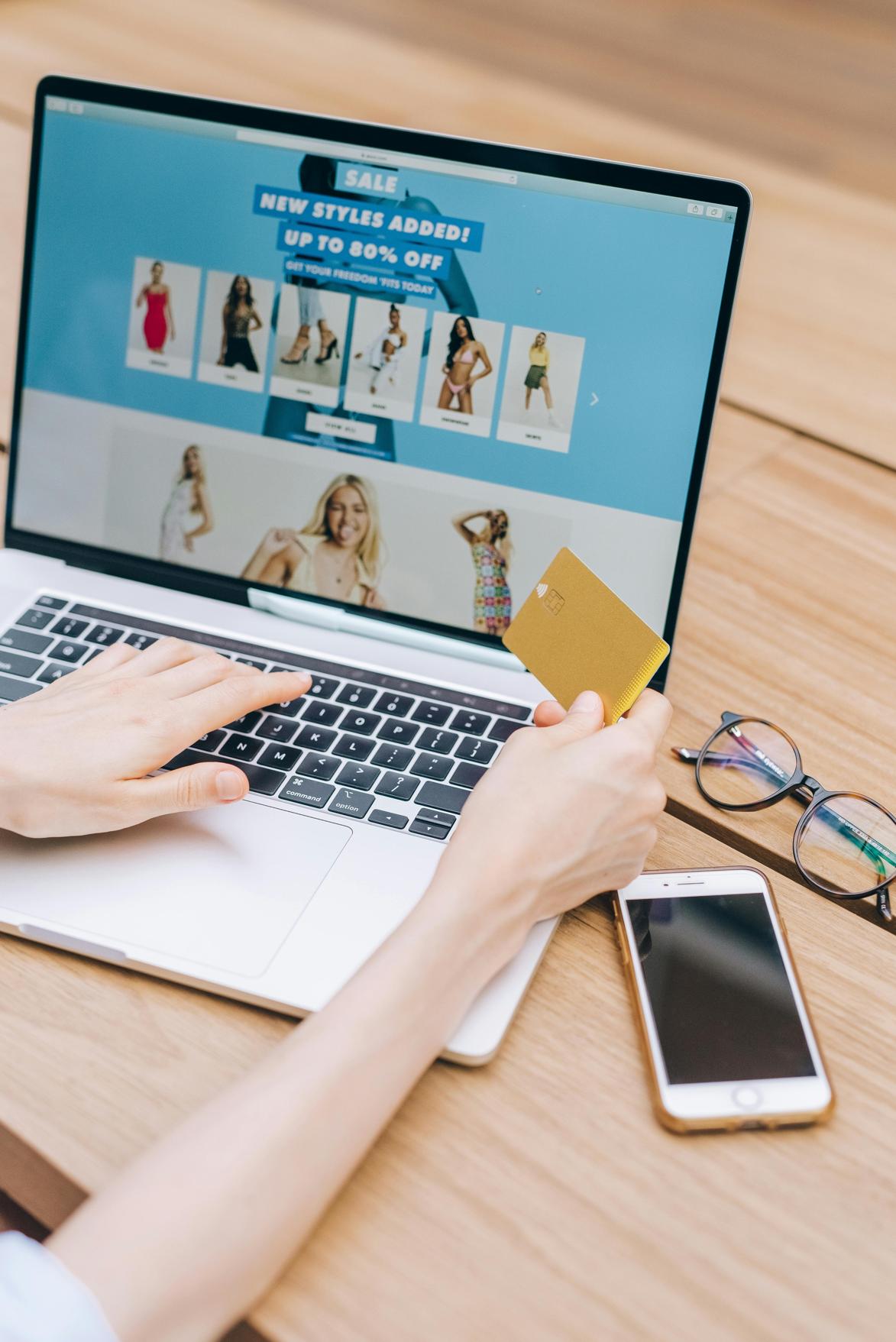
Warum möchten Sie McAfee entfernen?
Es kann mehrere Gründe geben, warum Sie McAfee von Ihrem Computer entfernen möchten. Einige Benutzer finden, dass es viele Systemressourcen verbraucht und die Leistung verlangsamt. Andere bevorzugen den Wechsel zu einer anderen Antivirus-Lösung, die mehr Funktionen oder eine andere Benutzererfahrung bietet. Manchmal läuft eine Testphase ab, was die Benutzer dazu veranlasst, die Software vollständig zu entfernen. Das Verständnis, warum Sie es entfernen möchten, kann Ihnen helfen, die beste Methode zur Deinstallation auszuwählen.

Methoden zur Deinstallation von McAfee
Deinstallation über die Systemsteuerung
Eine der einfachsten Möglichkeiten, McAfee von Ihrem Computer zu entfernen, ist über die Systemsteuerung. Diese Methode ist im Allgemeinen unkompliziert und erfordert keine zusätzliche Software.
- Systemsteuerung öffnen: Klicken Sie auf das Startmenü und geben Sie „Systemsteuerung“ in die Suchleiste ein. Drücken Sie die Eingabetaste, um sie zu öffnen.
- Zu Programme und Funktionen navigieren: Klicken Sie auf „Programme“ und wählen Sie dann „Programme und Funktionen“.
- McAfee in der Liste finden: Scrollen Sie durch die Liste der installierten Programme und suchen Sie nach McAfee.
- Deinstallieren: Klicken Sie auf das McAfee-Programm und dann auf die Schaltfläche „Deinstallieren“ oben. Folgen Sie den Anweisungen auf dem Bildschirm, um die Deinstallation abzuschließen.
- Computer neu starten: Nach Abschluss des Deinstallationsprozesses sollten Sie Ihren Computer neu starten, um sicherzustellen, dass alle Änderungen wirksam werden.
Die Verwendung der Systemsteuerung zur Deinstallation von McAfee ist für die meisten Benutzer effektiv. Es kann jedoch vorkommen, dass Überreste der Software verbleiben, wodurch andere Methoden erforderlich werden.
Verwendung des McAfee-Entfernungswerkzeugs (MCPR)
Falls Sie feststellen, dass die Methode über die Systemsteuerung McAfee nicht vollständig entfernt, bietet McAfee ein eigenes Entfernungswerkzeug namens MCPR (McAfee Consumer Product Removal) an. Dieses Tool ist darauf ausgelegt, McAfee-Produkte vollständig von Ihrem System zu entfernen.
- MCPR herunterladen: Gehen Sie auf die offizielle Website von McAfee und laden Sie das MCPR-Tool herunter.
- Tool ausführen: Öffnen Sie die heruntergeladene Datei und führen Sie sie aus.
- Anweisungen folgen: Sie werden aufgefordert, der Benutzervereinbarung von McAfee zuzustimmen. Klicken Sie auf „Weiter“ und folgen Sie den Anweisungen auf dem Bildschirm.
- Computer neu starten: Nachdem das Tool ausgeführt wurde, starten Sie Ihren Computer neu, um sicherzustellen, dass alle Dateien entfernt wurden.
MCPR ist besonders nützlich, wenn die Systemsteuerung McAfee nicht vollständig deinstallieren kann oder wenn Sie während des Deinstallationsprozesses auf Fehler stoßen.
Verwendung von Deinstallationsprogrammen von Drittanbietern
Manchmal kann es vorkommen, dass selbst nach Verwendung der Systemsteuerung und MCPR noch Überreste von McAfee vorhanden sind. Eine weitere effektive Methode zur Entfernung von McAfee ist die Verwendung von Deinstallationsprogrammen von Drittanbietern. Diese Tools sind darauf ausgelegt, Software vollständig zu deinstallieren und können zuverlässiger sein, um hartnäckige Programme zu entfernen.
- Wählen Sie einen zuverlässigen Deinstallationsprogramm: Programme wie Revo Uninstaller oder IObit Uninstaller sind für ihre Wirksamkeit bekannt.
- Tool installieren: Laden Sie das ausgewählte Drittanbieter-Deinstallationsprogramm herunter und installieren Sie es.
- Deinstallationsprogramm ausführen: Öffnen Sie das Deinstallationsprogramm und lassen Sie es nach installierten Programmen suchen.
- McAfee lokalisieren: Sobald der Scan abgeschlossen ist, finden Sie McAfee in der Liste der installierten Programme.
- McAfee deinstallieren: Klicken Sie auf McAfee und wählen Sie die Option zur Deinstallation. Folgen Sie den Anweisungen, um die Software zu entfernen.
- Computer neu starten: Nach Abschluss des Deinstallationsprozesses starten Sie Ihren Computer neu.
Deinstallationsprogramme von Drittanbietern stellen häufig sicher, dass alle Dateien und Registrierungseinträge, die mit McAfee verbunden sind, entfernt werden, was eine gründlichere Reinigung bietet.
Manuelle Entfernung über den Registrierungseditor
Für fortgeschrittene Benutzer ist die manuelle Entfernung von McAfee über den Windows-Registrierungseditor eine Option. Diese Methode sollte mit Vorsicht verwendet werden, da falsche Änderungen Ihr System beschädigen können.
- Registrierungseditor öffnen: Drücken Sie
Win + R, geben Sieregeditein und drücken Sie die Eingabetaste, um den Registrierungseditor zu öffnen. - Registrierung sichern: Bevor Sie Änderungen vornehmen, sichern Sie Ihre Registrierung, indem Sie auf „Datei“ und dann auf „Exportieren“ klicken. Speichern Sie das Backup an einem sicheren Ort.
- Zu McAfee-Einträgen navigieren: Verwenden Sie das linke Fenster, um zu
HKEY_LOCAL_MACHINE\SOFTWARE\McAfee\zu navigieren. Suchen und löschen Sie alle mit McAfee verbundenen Einträge. - Verknüpfte Ordner löschen: Verwenden Sie den Datei-Explorer, um verbleibende McAfee-Ordner manuell zu löschen, die sich normalerweise unter
C:\Program Files\undC:\Program Files (x86)\befinden. - Computer neu starten: Nach Abschluss der manuellen Entfernung starten Sie Ihren Computer neu.
Die manuelle Entfernung sollte nur versucht werden, wenn Sie sich in der Lage fühlen, die Registrierung sicher zu bearbeiten. Falsche Änderungen können schwerwiegende Systemprobleme verursachen.

Fazit
Das erfolgreiche Entfernen von McAfee von Ihrem Computer kann mit verschiedenen Methoden erreicht werden. Egal, ob Sie über die Systemsteuerung deinstallieren, das McAfee-Entfernungswerkzeug verwenden, sich für ein Drittanbieter-Deinstallationsprogramm entscheiden oder Registrierungseinträge manuell entfernen, jede Methode hat ihre Vorzüge. Durch die Bewertung Ihres Komfortniveaus und Ihrer Bedürfnisse können Sie die beste Methode für eine vollständige und sichere Entfernung auswählen.
Häufig gestellte Fragen
Ist es sicher, McAfee zu entfernen?
Ja, es ist sicher, McAfee zu entfernen, solange Sie eine andere Antivirensoftware installiert haben, um Ihr System vor Malware und anderen Bedrohungen zu schützen.
Was soll ich tun, wenn sich McAfee nicht deinstallieren lässt?
Wenn sich McAfee nicht über die Systemsteuerung deinstallieren lässt, verwenden Sie McAfees Entfernungstool (MCPR) oder ein Deinstallationsprogramm eines Drittanbieters wie Revo Uninstaller für eine gründliche Bereinigung.
Wird das Entfernen von McAfee die Leistung meines Computers beeinträchtigen?
Das Entfernen von McAfee könnte die Leistung Ihres Computers verbessern, besonders wenn das Antivirusprogramm viele Systemressourcen verbraucht hat. Stellen Sie sicher, dass Sie ein anderes vertrauenswürdiges Antivirusprogramm installieren, um den Schutz aufrechtzuerhalten.
